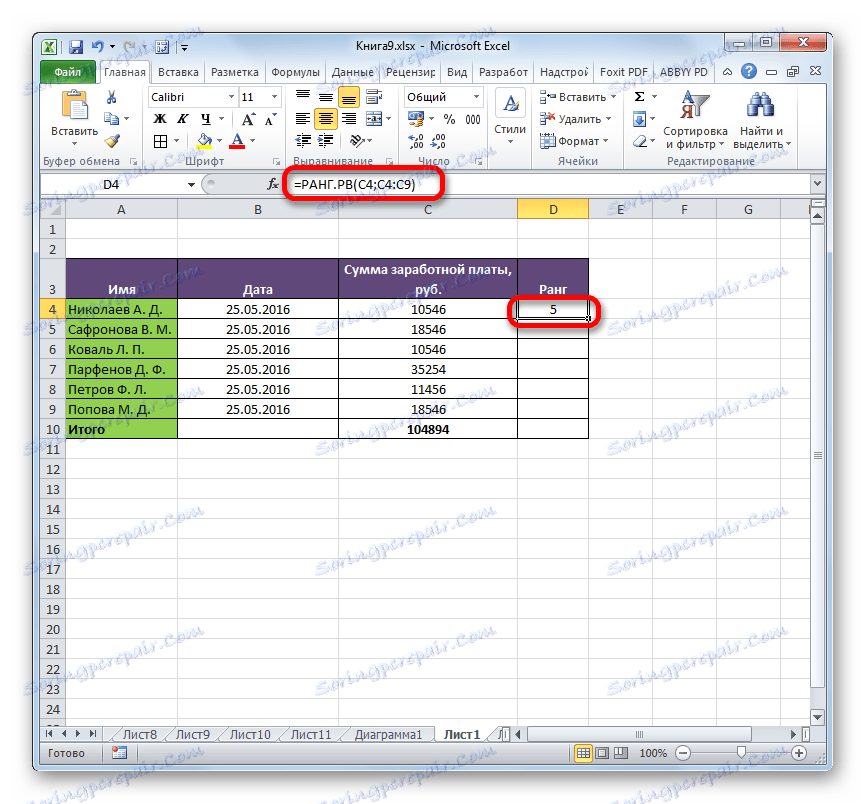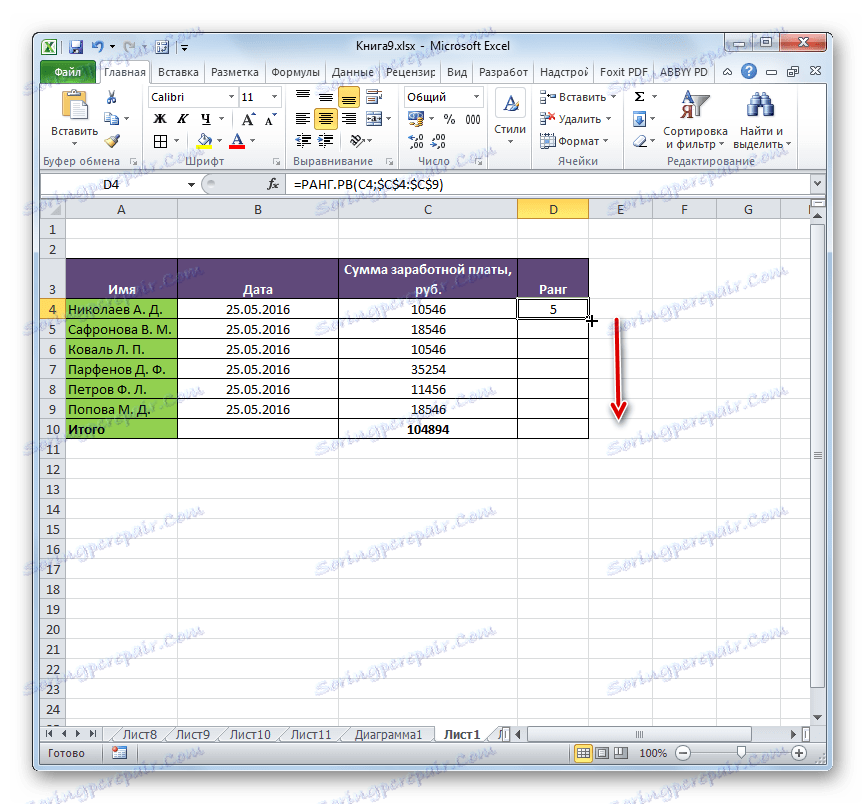Извршавање рангирања у програму Мицрософт Екцел
Када радите са подацима, често постоји потреба да сазнате које место у агрегатној листи представља вредност једног или другог индикатора. У статистици, ово се зове рангирање. Екцел има алате који корисницима омогућавају брзо и лако извођење ове процедуре. Хајде да сазнамо како их користити.
Рангирање функција
За извођење рангирања у Екцел-у постоје посебне функције. У старијим верзијама апликације, један оператер је дизајниран да реши овај проблем - РАНК . Због компатибилности, она је остављена у посебној категорији формула иу модерним верзијама програма, али у њима је и даље пожељно радити с новијим аналогијама, ако постоји таква опција. Ово укључује статистичке оператере РАНГ.РВ и РАН . Разговаралићемо о разликама и алгоритму рада са њима даље.
Метод 1: Функција РАНГЕ.РВ
Оператор РАГ.РБ обавља обраду података и излази серијски број наведеног аргумента на одређену ћелију са кумулативне листе. Ако неколико вредности имају исти ниво, онда оператор излази највише од листе вредности. Ако, на пример, две вриједности имају исту вриједност, обе ће бити додељено другом броју, а сљедећа највећа вриједност ће бити четврта. Иначе, оператер РАГГ- а у старијим верзијама Екцел-а такође ради исту ствар, тако да се ове функције могу сматрати идентичним.
Синтакса ове изјаве пише на следећи начин:
=РАНГ.РВ(число;ссылка;[порядок])
"Број" и "референтни" аргументи су обавезни, а "поруџбина" је необавезна. Као аргумент "број", морате унети референцу на ћелију која садржи вредност, серијски број који требате знати. Аргумент "линк" садржи адресу читавог опсега, који је рангиран. Аргумент "редослед" може имати двије вредности - "0" и "1" . У првом случају, број поруџбина се смањује, ау другом - порастом. Ако овај аргумент није наведен, аутоматски се сматра да је нула.
Ова формула се може писати ручно, у ћелију у којој желите да се прикаже излаз, али за многе кориснике је погодније поставити улаз помоћу чаробњака у прозор функције .
- Из листе ћемо одабрати ћелију у којој ће се приказати резултат обраде података. Кликом на дугме "Убаци функцију" . Он је локализован лево од линије формуле.
- Ове акције доводе до чињенице да се покреће прозор чаробњака функција . Она представља све (са ријетким изузецима) оператера које можете користити за састављање формула у Екцелу. У категорији "Статистички" или "Пуну абецедну листу" налазимо назив "РАНГ.РВ" , изаберите је и кликните на дугме "ОК".
- Након горе наведених радњи, прозор функције аргумената ће бити активиран. У поље Број унесите адресу ћелије чији подаци желите да оцијените. Ово се може урадити ручно, али је згодније то урадити на начин описан у наставку. Поставите курсор у поље "Број" , а затим само изаберите жељену ћелију на листу.
Након тога, њена адреса ће бити унета у поље. На исти начин уносимо податке у поље "Линк" , само у овом случају изаберемо цео опсег у којем се врши рангирање.
Ако желите да рангирање од најмањег до највећег, онда поље "Редослед" треба поставити на број "1" . Ако је потребно, да је поруџбина распоређена од веће до мање (иу великом броју случајева то је оно што је потребно), онда је ово поље остало празно.
Након што унесете све горе наведене податке, кликните на дугме "ОК" .
- Након извршења ових корака, редоследни број ће бити приказан у претходно наведеној ћелији, која има вредност коју сте изабрали из читаве листе података.
![Резултат израчунавања функције РАНК.РВ у Мицрософт Екцелу]()
Ако желите да рангирате целу специфичну област, за сваки индикатор не морате уносити засебну формулу. Пре свега, адресу ћелимо у пољу "Линк" апсолутно. Пре сваке координатне вредности додајте знак долара ($) . У овом случају, вриједности у пољу "Број" не смију се у било ком случају мијењати на апсолутне вриједности, у супротном формула се не рачуна правилно.
![Апсолутна референца у Мицрософт Екцелу]()
После тога, морате поставити курсор у доњи десни угао ћелије и сачекајте да се маркер пуњења појављује у облику малог крста. Затим држите леви тастер миша и повуците маркер паралелно на израчунату површину.
![Филлер у програму Мицрософт Екцел]()
Као што видите, на овај начин се формула копира, а рангирање ће бити обављено на читавом опсегу података.

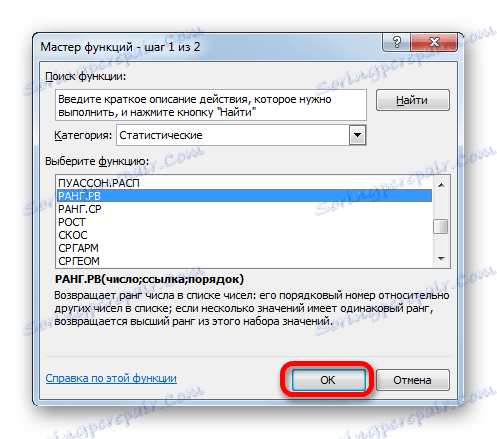
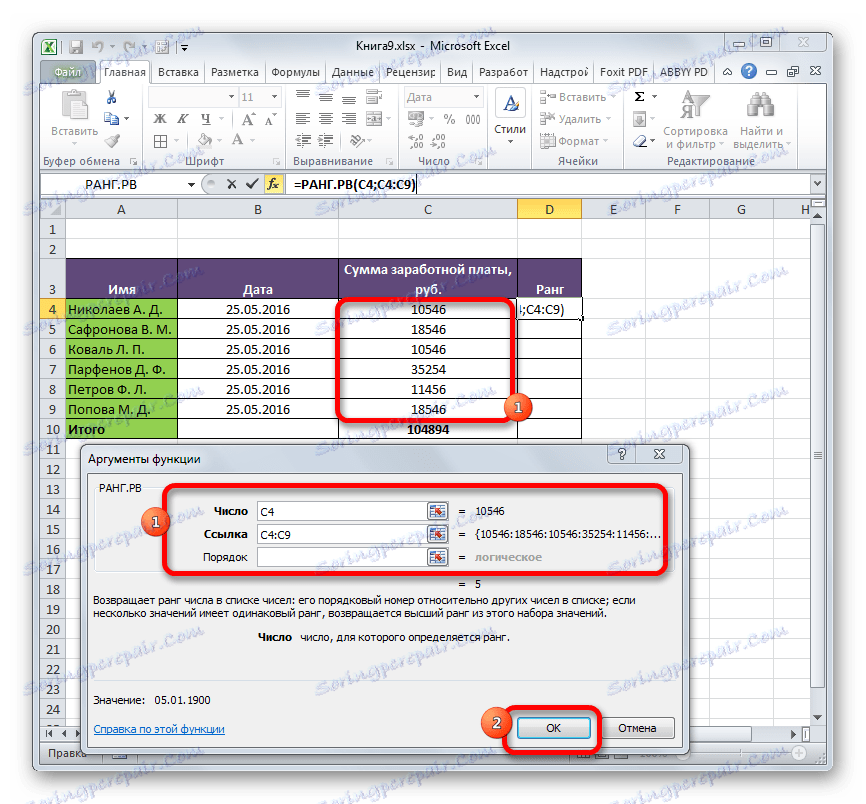
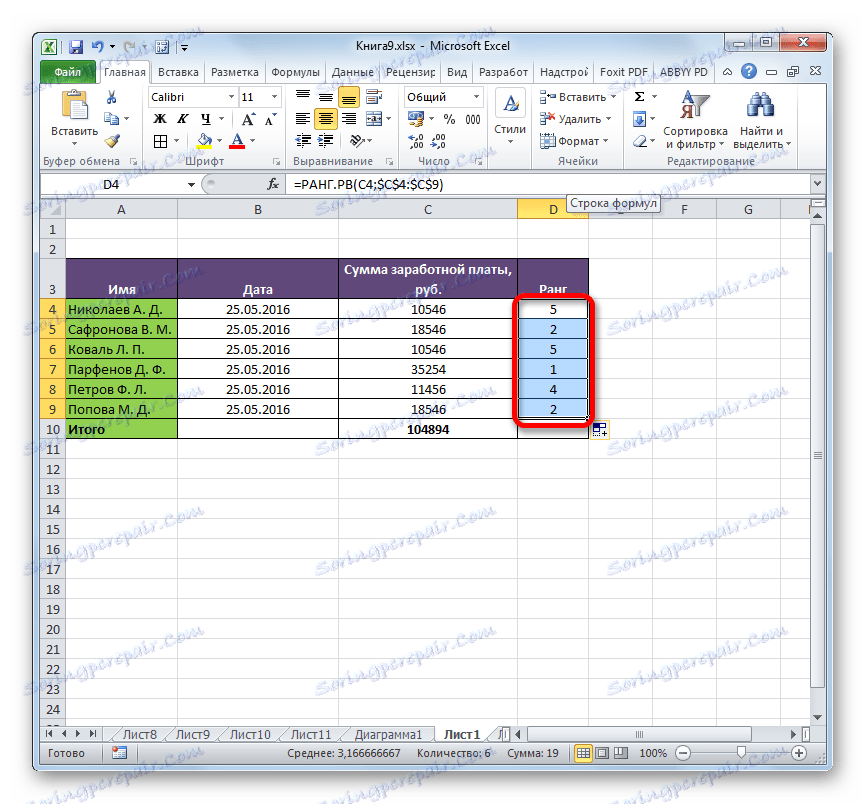
Лекција: Функцијски чаробњак у Екцелу
Лекција: Апсолутне и релативне референце у Екцелу
Метод 2: Функција РАНК.СР
Друга функција која врши рангирање у Екцел-у је РАНГЕ.СР . За разлику од функција РАГ и РАГ.РБ , када се вредности неколико елемената подударају, овај оператор производи просечан ниво. То јест, ако две вриједности имају исту вриједност и прате вриједност на број 1, онда ће им бити додијељен број 2.5.
Синтакса РАНГЕ.СР је веома слична шему претходног оператора. Изгледа овако:
=РАНГ.СР(число;ссылка;[порядок])
Формулу се може унети ручно или кроз Чаробњак за функције. У последњој верзији, идемо у више детаља и зауставити се.
- Изаберемо ћелију на листу како бисмо приказали резултат. На исти начин, као и претходни пут, идемо у чаробњак за функционисање помоћу дугмета "Инсерт фунцтион" .
- Након отварања прозора Визардс , изаберите име РАГ.РС у листу "Статистички" и кликните на дугме "ОК" .
- Прозор аргумента је активиран. Аргументи за овај оператор су потпуно исти као и за РАНГЕ.РВ функцију:
- Број (адреса ћелије која садржи елемент чији се ниво треба одредити);
- Референца (координате распона, рангирање унутар које се врши);
- Налог (опционални аргумент).
Улазак података у поља се одвија на исти начин као и претходни оператер. Након што завршите сва подешавања, кликните на дугме "ОК" .
- Као што видите, после извршених радњи резултат исказа је приказан у ћелији означена у првом ставу овог упутства. Сам резултат је место које одликује одређена вредност међу осталим вредностима опсега. За разлику од резултата РАНГ.РВ , резултат оператора РАНГЕ.СР може имати фракциону вредност.
- Као иу случају претходне формуле, променом веза од релативног до апсолутног и селекционог маркера, аутокомплетом можете рангирати цијели спектар података. Алгоритам акција је потпуно исти.

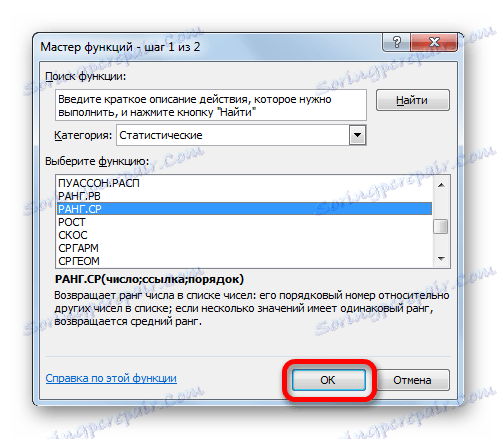
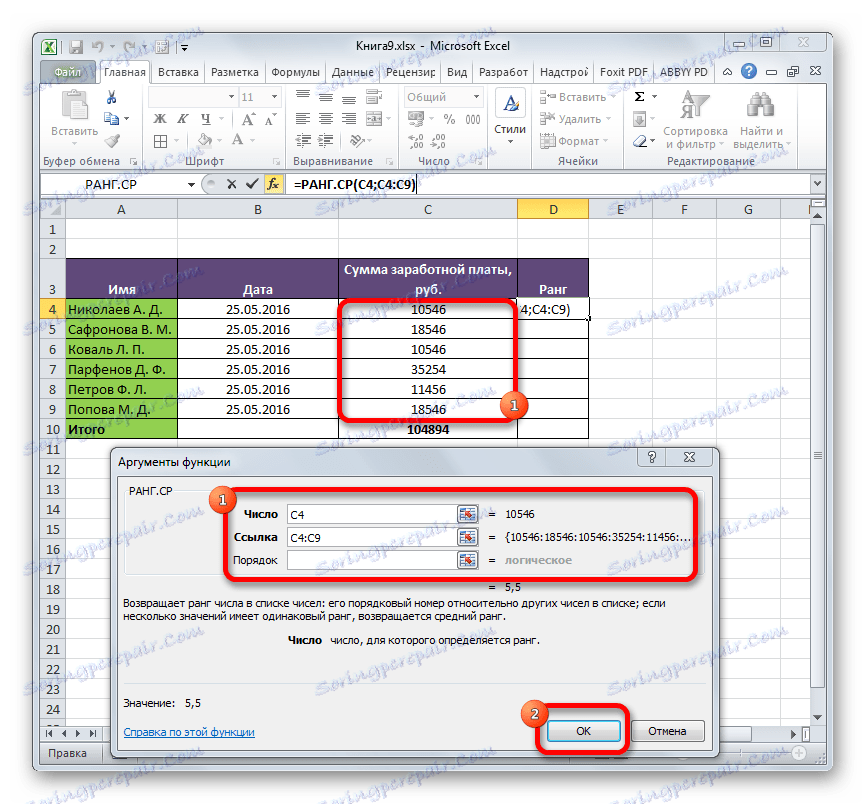
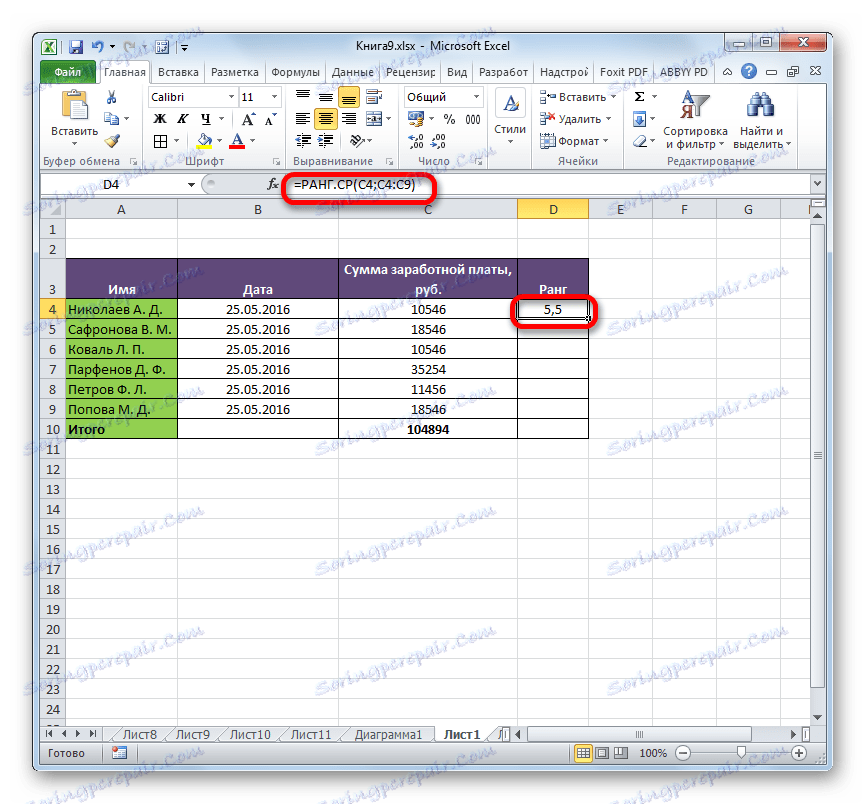
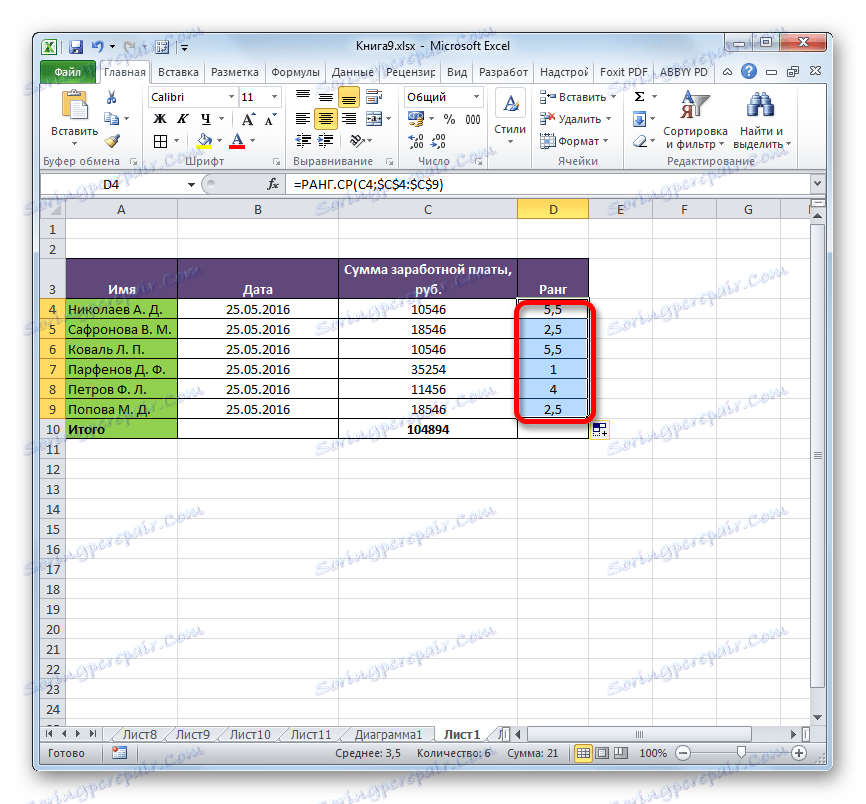
Лекција: Друге статистичке функције у програму Мицрософт Екцел
Лекција: Како направити аутоцомплете у Екцелу
Као што видите, у Екцел-у постоје две функције за одређивање рангирања одређене вредности у опсегу података: РАНК.РВ и РАНГЕ.СР . За старије верзије програма користи се оператор РАНГ , што је у ствари комплетан аналог функције РАНГЕ.РВ . Главна разлика између формулара РАГ.РВ и РАНГ.РР је да први од њих показује највиши ниво када се вредности подударају, а друга показује просјечни индекс у облику децималне фракције. Ово је једина разлика између ових оператора, али треба је узети у обзир приликом одабира која је функција најбоље за корисника.